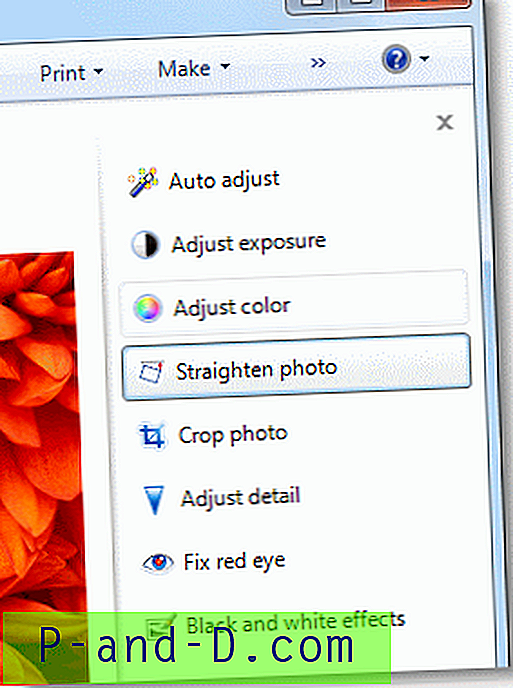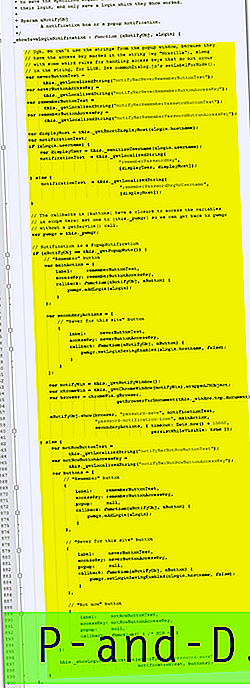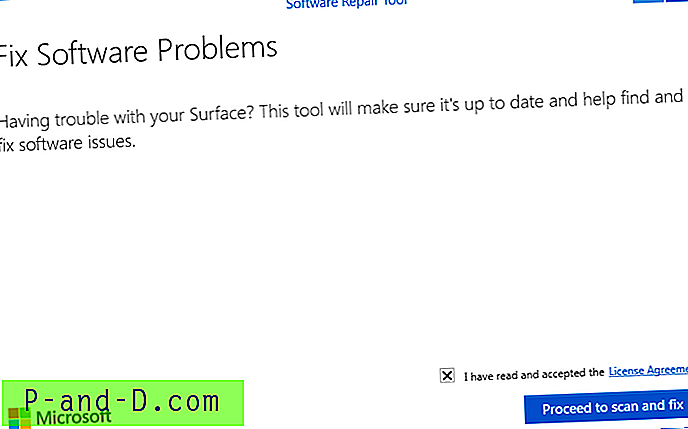Pärast Windows Vista arvuti versiooniuuendust Windows 7-le, paremklõpsates JPG / JPEG-pilti ja klõpsates nuppu Redigeerimine, võib ilmneda järgmine tõrketeade:
Pärast Windows Vista arvuti versiooniuuendust Windows 7-le, paremklõpsates JPG / JPEG-pilti ja klõpsates nuppu Redigeerimine, võib ilmneda järgmine tõrketeade:
C: \ Program Files \ Windows Photo Gallery \ PhotoViewer.dll käivitamisel ilmnes probleem
Määratud moodulit ei leitud.
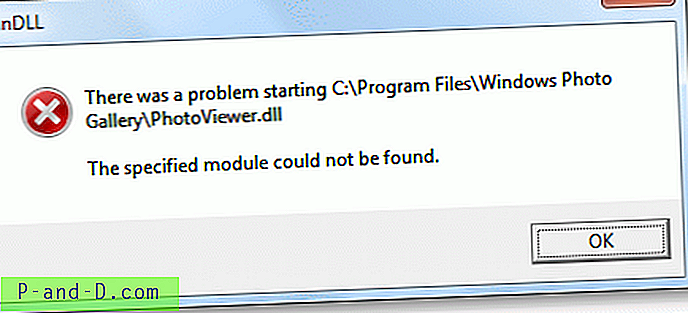
See juhtub siis, kui Windows Photo Gallery oli enne Windows 7 versioonile üleminekut vaikepildiredaktor. Windows 7 puhul on Windowsi fotogalerii teatud funktsioonid kärbitud ja selle nimi on Windows Photo Viewer. Ka PhotoViewer.dll ja muud failid teisaldatakse kausta "C: \ Program Files \ Windows Photo Viewer".
Windows Vista Windowsi fotogalerii pakub ülaosas nuppu "Paranda", mille klõpsamisel kuvatakse täiendav paan, millel on järgmised tööriistad:
- Automaatne reguleerimine
- Reguleerige säritust
- Reguleeri värvi
- Kärbi pilti
- Paranda punasilmsust
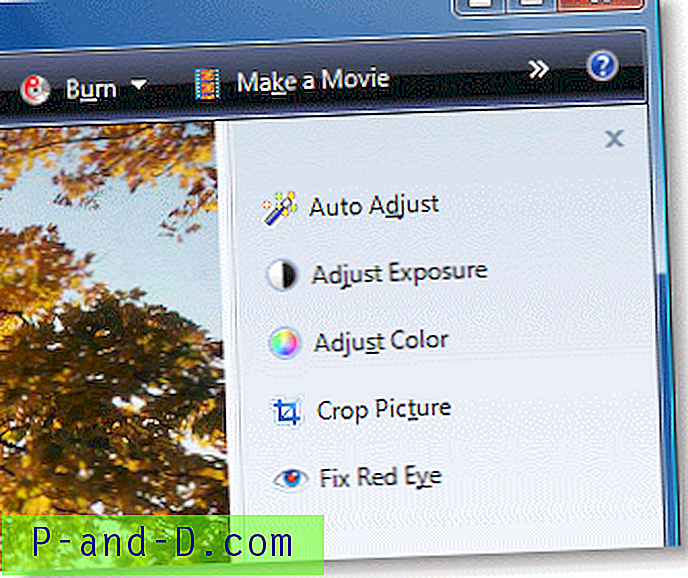
See funktsioon eemaldati Windows 7-st ja Windows Photo Viewerit saab Windows 7-s lihtsalt piltide vaatamiseks kasutada. Lahendusena soovitab Microsoft kasutada mõnda muud pildiredaktorit ja seejärel siduda see vastava pildifaili tüübiga. (REF: Miks ma ei saa pildil redigeerida Windows 7-ga paremklõpsake?)
Teil on järgmised valikud.
1. võimalus: eemaldage JPEG-pildifailitüübil verb "edit"
Jpegfile-klassi verb "edit" viidi üle teie Windows Vista installist. Selle kirje kustutamisel muutub Microsoft Paint automaatselt määratud failitüübi vaikepildiredaktoriks. JPEG-failide verbi "redigeerimine" eemaldamiseks käivitage Regedit.exe ja liikuge aadressile:
HKEY_CLASSES_ROOT \ jpegfile \ shell \ edit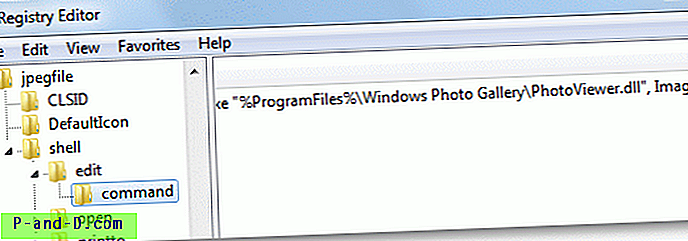
Paremklõpsake redigeeri ja valige Kustuta.
(Pange tähele, et Windows 7 puhta installimise korral pole redigeerimisvõtit jpegfile all.)
Väljuge registriredaktorist.
2. võimalus: määrake vaikimisi erinev redaktor
Kirje kustutamise asemel võite asendada (vaikimisi) verbi järgmises võtmes, osutades teisele pildiredaktori rakendusele:
HKEY_CLASSES_ROOT \ jpegfile \ shell \ edit \ käskSeadke (vaikimisi) väärtus vastavalt, öelge "C: \ Program Files \ My Img Editor \ editor.exe" "% 1"
3. võimalus: installige Windows Live'i fotogalerii
Laadige alla Windows Live'i fotogalerii ja käivitage seadistamine.
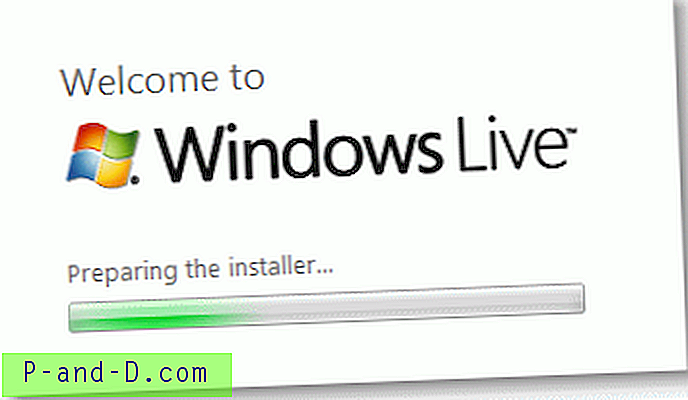
Valige Fotogalerii koos muude installitavate Windows Live'i toodetega.
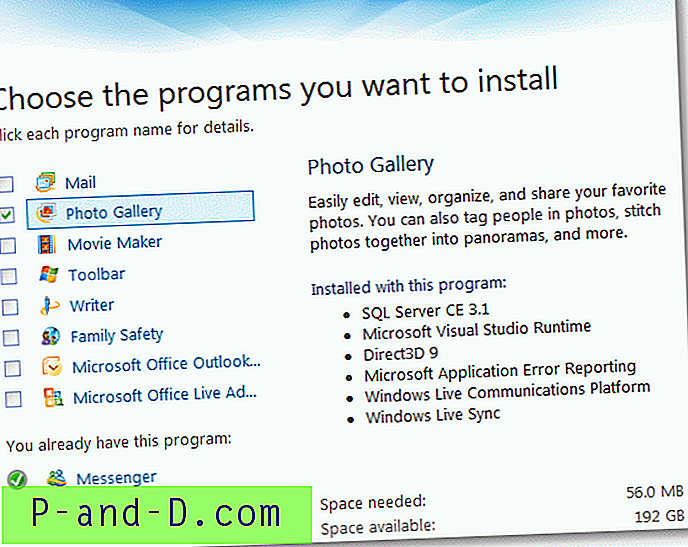
Pärast installimist käivitage menüüst Start Windows Live Photo Gallery ...
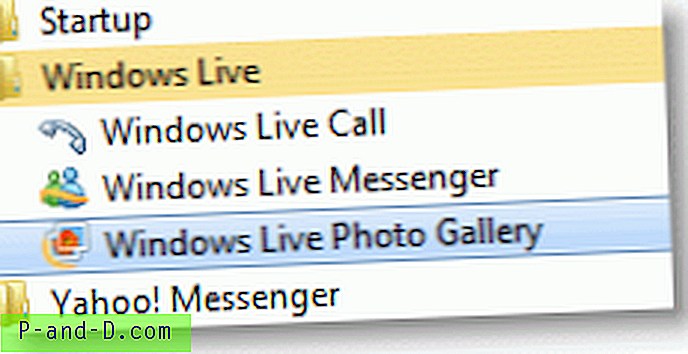
Klõpsake nuppu Jah, kui teil palutakse seostada JPG-, TIF-, PNG-, WDP-, BMP- ja ICO-failid Windows Live'i fotogaleriiga. Nüüd avaneb Windows Live'i fotogalerii, topeltklõpsuga pildifailil või valides paremklõpsu menüüst Redigeerimine .
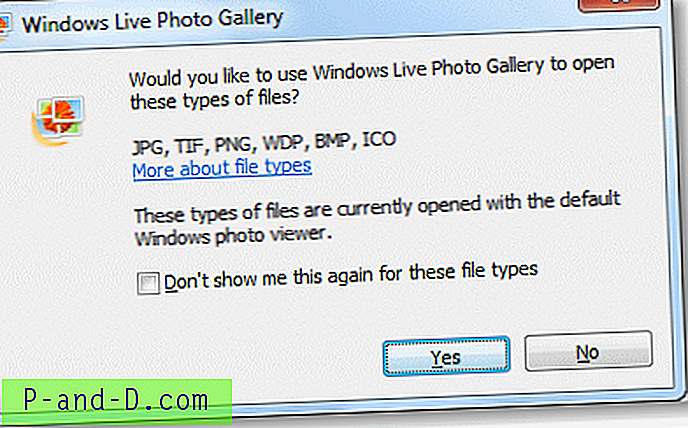
Windows Live'i fotogalerii pakub sarnast liidest nagu Windows Vista Windowsi fotogalerii, kuid paremal paanil on veel mõned (kolm) lisatööriista.
- Automaatne reguleerimine
- Reguleerige säritust
- Reguleerige värvi
- Sirgendage foto
- Kärbi fotot
- Reguleerige detaili
- Paranda punasilmsus
- Mustvalged efektid